PPT备注页缩进设置技巧
时间:2025-08-22 14:00:48 429浏览 收藏
今天golang学习网给大家带来了《PPT备注页缩进设置方法》,其中涉及到的知识点包括等等,无论你是小白还是老手,都适合看一看哦~有好的建议也欢迎大家在评论留言,若是看完有所收获,也希望大家能多多点赞支持呀!一起加油学习~
调整PowerPoint备注页的文本缩进主要有两种方法:1. 利用“视图”选项卡下的“标尺”工具直接拖动首行缩进、悬挂缩进、左缩进和右缩进标记进行快速直观的微调;2. 通过“开始”选项卡中的“段落”设置对话框,输入精确的左侧、右侧缩进数值或设置“首行缩进”“悬挂缩进”的磅值,实现批量和精确控制。这两种方法均能有效优化备注文本的视觉呈现,确保演讲时信息清晰易读,且建议结合备注母版统一布局与格式,避免因复制粘贴带入的格式冲突或版本差异导致缩进错乱,最终通过打印预览检查可读性,全面提升备注页的实用性。

调整PowerPoint备注页的文本缩进,主要可以通过“视图”选项卡下的“备注页”视图,利用文本框上方的“标尺”工具直接拖动,或者通过“段落”设置对话框进行精确调整。这两种方法都能有效控制备注文本的视觉呈现,确保你在演讲时能快速、清晰地浏览关键信息。

解决方案
要调整PowerPoint备注页的文本缩进,你可以选择以下两种我常用且高效的方法:
方法一:利用标尺工具(快速直观,适合微调)
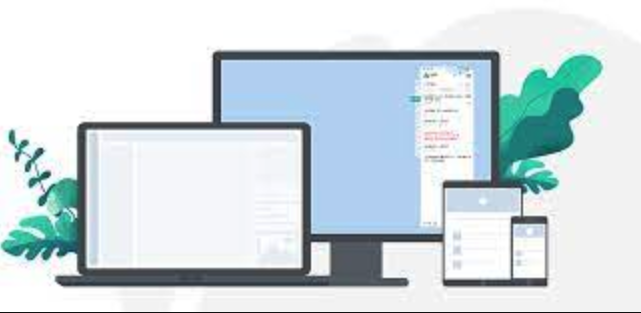
- 切换到备注页视图: 打开你的PowerPoint演示文稿,点击顶部菜单栏的“视图”选项卡,然后选择“备注页”。你会看到每张幻灯片下方的备注区域以单独一页的形式显示。
- 显示标尺: 如果你的PowerPoint界面上没有显示标尺,同样在“视图”选项卡下,勾选“标尺”复选框。
- 选择文本并调整: 在备注页中,选中你想要调整缩进的文本段落。你会发现文本框上方的标尺区域会出现几个小标记:
- 首行缩进标记(倒三角形): 拖动它来调整段落第一行的缩进位置。
- 悬挂缩进标记(正三角形): 拖动它来调整除第一行外,段落其他行的缩进位置(通常与首行缩进配合使用,形成悬挂缩进效果,比如项目符号列表)。
- 左缩进标记(矩形): 拖动它来整体调整整个段落的左侧缩进。
- 右缩进标记(右侧的倒三角形): 拖动它来调整整个段落的右侧缩进。 轻轻拖动这些标记,你就能实时看到文本缩进的变化。我个人觉得这种方式最直接,但有时候标记有点小,需要耐心。
方法二:通过“段落”设置对话框(精确控制,适合批量或复杂设置)
- 切换视图并选择文本: 同样,你可以先切换到“备注页”视图,或者在“普通”视图下,直接点击幻灯片下方的备注窗格,选中你想要调整缩进的文本。
- 打开段落设置: 在“开始”选项卡中,找到“段落”组,点击右下角的小箭头(段落设置对话框启动器)。或者,更简单粗暴的方式是,直接在选中的文本上右键点击,选择“段落”。
- 调整缩进数值: 在弹出的“段落”对话框中,找到“缩进”部分:
- “左侧”和“右侧”: 直接输入你想要的左边距和右边距数值。
- “特殊格式”: 下拉菜单可以选择“首行缩进”或“悬挂缩进”,并在旁边的“磅值”框中输入具体的缩进量。
- 确认: 设置完成后,点击“确定”按钮应用更改。这种方法虽然步骤多一点,但能让你输入精确的数值,避免了拖动标尺可能带来的误差,尤其在需要统一多个段落缩进时非常方便。
为什么我的PowerPoint备注文本缩进总是乱跳?
这个问题我深有体会,每次从Word或其他地方复制粘贴内容到PowerPoint备注页,缩进就容易变得一塌糊涂,或者莫名其妙地不听使唤。这背后其实有几个常见的原因:
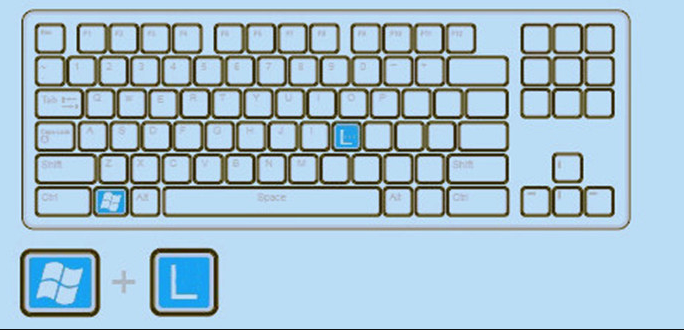
首先,复制粘贴的“原罪”。这是最常见的问题根源。当你从外部来源(比如网页、Word文档、PDF)复制文本时,往往会把原始的格式信息也一并带入。这些隐藏的格式信息可能与PowerPoint自身的默认设置或你当前演示文稿的样式产生冲突,导致文本的缩进、字体、行距等表现异常。我通常的解决办法是,在粘贴时选择“只保留文本”(Paste Special -> Keep Text Only),然后再重新进行格式设置,虽然麻烦点,但能避免很多后续的格式混乱。
其次,备注母版(Notes Master)的影响。PowerPoint有一个“备注母版”,它定义了所有备注页的整体布局和默认格式,包括备注文本框的默认大小、位置以及其中的默认段落格式。如果你的备注母版被修改过,或者你使用的模板本身就带有特殊的备注母版设置,那么你新添加的备注文本很可能会继承这些默认的缩进规则。有时候,你感觉自己明明调整了,但下次打开或者新增备注时又变回去了,很可能就是母版在作祟。
再来,不同PowerPoint版本或文件来源。偶尔,我也会遇到在不同PowerPoint版本之间传输文件时,格式出现偏差的情况。旧版本可能无法完全解析新版本的某些格式设置,反之亦然。团队协作时,如果大家使用的Office版本不一致,也可能出现这种细微的格式差异。
最后,文本框内部的隐形格式。有时候,你可能在文本框内部不小心插入了特殊的字符或格式符,它们虽然不可见,但会影响段落的排版。这种情况比较少见,但如果排除了其他可能性,可以尝试将文本复制到记事本,清除所有格式后再粘贴回来。
备注页的整体布局与缩进有什么关联?
备注页的整体布局与文本缩进之间存在着一种“容器与内容”的关系。你可以把备注页想象成一张画布,而备注母版则决定了这张画布上各个区域(比如幻灯片缩略图、备注文本框、页眉页脚等)的大小和位置。文本缩进是在备注文本框这个“容器”内部进行的。
最直接的关联在于备注文本框的大小和位置。在“备注母版”视图下,你可以调整备注文本的占位符(Placeholder)的大小和位置。这个占位符就决定了你的备注文本能够占据的最大区域。如果你把这个占位符设置得很窄,那么即使你设置了很小的左缩进,文本看起来也会显得很靠右,因为它是在这个窄区域内进行缩进的。反之,如果占位符很宽,你的缩进效果会更明显。所以,在调整具体文本的缩进之前,先确保备注文本的占位符大小和位置符合你的整体布局需求,这能让你后续的缩进调整事半功倍。
此外,打印输出的效果也是一个重要考量。我们设置备注页的格式,很多时候是为了打印出来方便演讲时阅读。备注页的整体布局(包括幻灯片缩略图的大小、备注文本的排版区域)会直接影响打印出来的可读性。如果备注文本框太小,或者缩进设置不合理导致文本挤压在一起,那么即使在屏幕上看起来还行,打印出来可能就会密密麻麻,难以辨认。因此,在调整缩进时,我通常会切换到“打印预览”模式,检查一下最终的打印效果,确保所有信息都能清晰呈现。
除了缩进,还有哪些PowerPoint备注文本格式化技巧?
除了缩进,PowerPoint备注文本还有很多其他格式化技巧,能让你的演讲备注更加清晰、易读,成为你演讲时的得力助手。毕竟,备注是给自己看的,要怎么舒服怎么来:
调整字体、字号和颜色: 这是最基础也最重要的。选择一个在屏幕上(如果你用的是演讲者视图)或打印出来都清晰易读的字体,比如无衬线字体(如微软雅黑、Arial)。字号要足够大,避免在紧张的演讲中眯着眼睛找字。颜色方面,通常黑色或深灰色文本在白色背景上效果最好。我个人喜欢把关键的提示或数据用加粗、斜体甚至不同的颜色标注出来,一眼就能抓到重点。
设置行距和段落间距: 文本太密会让人阅读疲劳。通过“段落”对话框(前面提到的),你可以调整“行距”(单倍、1.5倍、多倍行距)以及“段前”和“段后”的间距。适当的行距能让文本呼吸,段落间距则能清晰地区分不同的论点或段落,让你的备注更有层次感。
使用项目符号和编号列表: 当你有多个要点需要罗列时,使用项目符号(Bullet Points)或编号列表(Numbered List)是最佳选择。它们能将复杂的文本分解成易于消化的信息块,大大提高阅读效率。在“开始”选项卡下的“段落”组里就能找到这些选项。
加粗、斜体和下划线: 这些基本的文本强调方式在备注中同样适用。用加粗突出关键词,用斜体表示引文或特殊术语,下划线则可以用来标记需要特别注意的行动点或数据。但要避免过度使用,否则会失去强调的效果。
利用备注母版进行全局设置: 如果你希望所有幻灯片的备注都保持统一的风格,那么在“视图”选项卡下的“备注母版”中进行设置是最高效的方式。你可以在这里统一调整备注文本占位符的默认字体、字号、颜色、行距、段落缩进等。这样,每次新增备注时,它们都会自动应用这些预设的格式,省去了反复调整的麻烦。
插入图片或图表(谨慎使用): 备注页不仅可以放文字,也可以插入小型的图片或图表,作为你演讲的视觉提示。比如,你可以插入一个流程图的小缩略图,提醒自己讲解某个复杂流程的步骤。但要注意,图片不要太大,以免喧宾夺主,影响文本的阅读。
总之,备注页的格式化目标是“为我所用”。它不是给观众看的,而是为了帮助你在演讲时更加自信、流畅。花点时间把备注页整理得井井有条,绝对是值得的投资。
今天带大家了解了的相关知识,希望对你有所帮助;关于文章的技术知识我们会一点点深入介绍,欢迎大家关注golang学习网公众号,一起学习编程~
-
501 收藏
-
501 收藏
-
501 收藏
-
501 收藏
-
501 收藏
-
467 收藏
-
315 收藏
-
171 收藏
-
210 收藏
-
457 收藏
-
482 收藏
-
220 收藏
-
149 收藏
-
297 收藏
-
177 收藏
-
488 收藏
-
253 收藏
-

- 前端进阶之JavaScript设计模式
- 设计模式是开发人员在软件开发过程中面临一般问题时的解决方案,代表了最佳的实践。本课程的主打内容包括JS常见设计模式以及具体应用场景,打造一站式知识长龙服务,适合有JS基础的同学学习。
- 立即学习 543次学习
-

- GO语言核心编程课程
- 本课程采用真实案例,全面具体可落地,从理论到实践,一步一步将GO核心编程技术、编程思想、底层实现融会贯通,使学习者贴近时代脉搏,做IT互联网时代的弄潮儿。
- 立即学习 516次学习
-

- 简单聊聊mysql8与网络通信
- 如有问题加微信:Le-studyg;在课程中,我们将首先介绍MySQL8的新特性,包括性能优化、安全增强、新数据类型等,帮助学生快速熟悉MySQL8的最新功能。接着,我们将深入解析MySQL的网络通信机制,包括协议、连接管理、数据传输等,让
- 立即学习 500次学习
-

- JavaScript正则表达式基础与实战
- 在任何一门编程语言中,正则表达式,都是一项重要的知识,它提供了高效的字符串匹配与捕获机制,可以极大的简化程序设计。
- 立即学习 487次学习
-

- 从零制作响应式网站—Grid布局
- 本系列教程将展示从零制作一个假想的网络科技公司官网,分为导航,轮播,关于我们,成功案例,服务流程,团队介绍,数据部分,公司动态,底部信息等内容区块。网站整体采用CSSGrid布局,支持响应式,有流畅过渡和展现动画。
- 立即学习 485次学习
